Как да принудите рестартирате iOS 11 iPhone / iPad без използване на бутони
Има случаи, в които трябва да накараме отново да стартирамеiPhone / iPad, за да поправят някои проблеми с iOS, като iPhone остана, бавен или грешки. Това е малко неудобно и донякъде сложно за рестартиране на iPhone чрез натискане на два бутона едновременно, още по-лошо, когато бутонът за захранване е прекъснат на вашия iPhone / iPad. В тази публикация споделям два начина да рестартирате iPhone / iPad / iPod touch в iOS 11 без бутони.
Метод 1. Ново в iOS 11: Бутон Soft Restart за рестартиране на iPhone / iPad без използване на бутони
Нова функция в iOS 11 ви позволява да рестартирате вашия iPhone X / 8/7/7 Plus / 6s / 6 / 5s със счупени бутони за захранване. Ето стъпките за рестартиране на iPhone / iPad в iOS 11.
# 1. Стартирайте Настройки> Общи> Достъпност> AssistiveTouch, моля, включете тази функция. И докоснете Персонализиране на менюто от първо ниво.

# 2. Чукнете върху Устройство и изберете Рестартиране от горните опции на менюто. Сега ще откриете, че рестартирането е достъпно на преките пътища на AssistiveTouch.
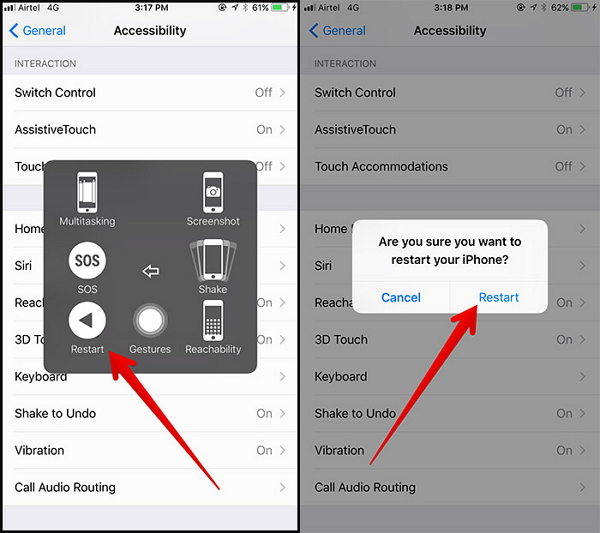
Това е. Можете да щракнете върху Рестартиране, за да рестартирате вашия iPhone / iPad, без да натискате никакви бутони.
Метод 2. Използвайте Free Tenorshare ReiBoot за твърд рестартиране на iOS 11 Устройства с 1 щракване
Tenorshare ReiBoot е добре познато iOS рестартиранесофтуер, и е 100% безплатно. Извършването на трудно рестартиране на iPhone / iPad ще влезе в режим на възстановяване и излизане за възстановяване, за да се закрепи iPhone в режим на възстановяване, iPhone работи бавно, iPhone няма да разпознава в iTunes, iPhone възстановява грешки и т.н. без загуба на данни. когато усетите, че устройството ви не работи възможно най-гладко, просто опитайте да го рестартирате.
Това е софтуер, базиран на PC / Mac, така че трябвапърво да го инсталирате на компютъра. Стартирайте Tenorshare ReiBoot и свържете вашия iPhone / iPad / iPod touch към компютъра чрез USB кабел. Той е съвместим с всички устройства iOS 11 и iOS 10/9/8.
Натиснете "Enter Recovery Mode" и изчакайте няколко секунди. Устройството ви влиза в режим на възстановяване.
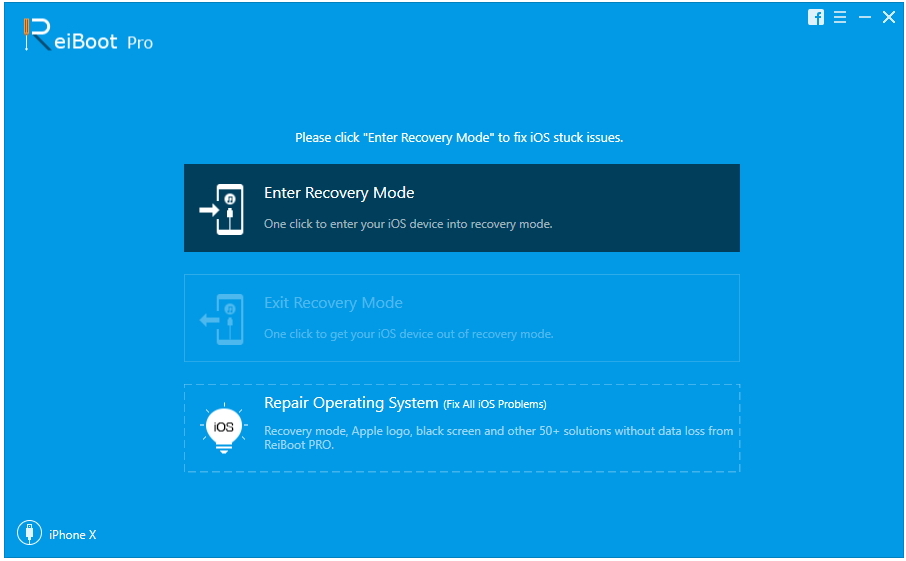
След успешно влизане в режим на възстановяване и след това можете да щракнете върху "Exit Recovery Mode", за да получите iPhone от възстановяването и да го рестартирате.

Това е как да се изпълни iOS 11 трудно рестартиране сTenorshare ReiBoot с 2 прости кликвания. iOS 11 се отличава с много нови впечатляващи функции като тъмен режим, прекодиране на екрани и т.н., все още има проблеми с актуализацията на iOS 11. Вижте повече проблеми и поправки на iOS 11 тук.









